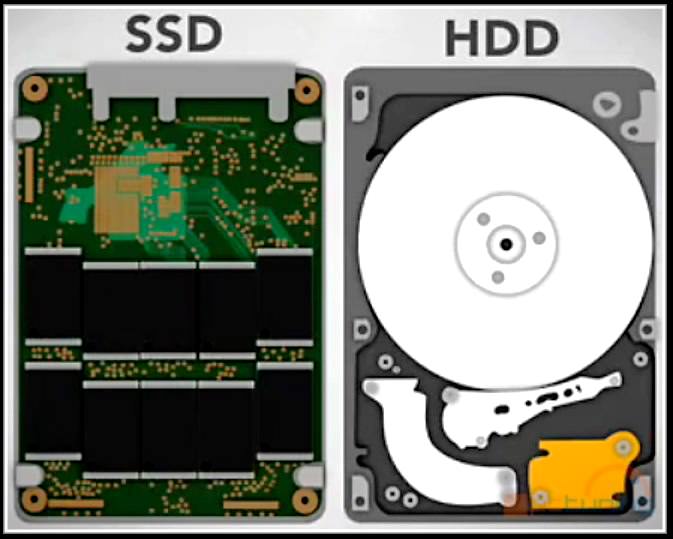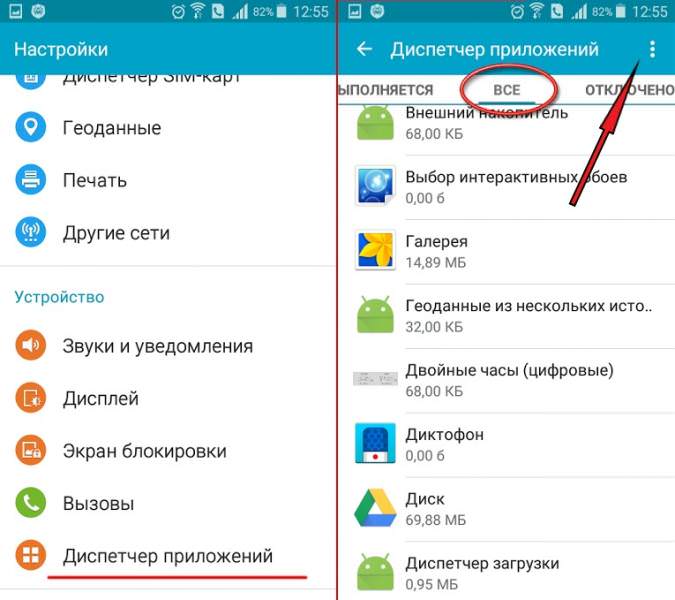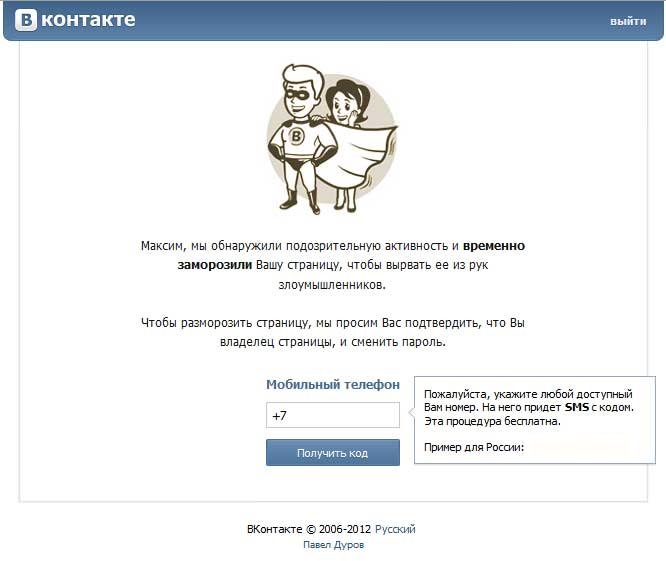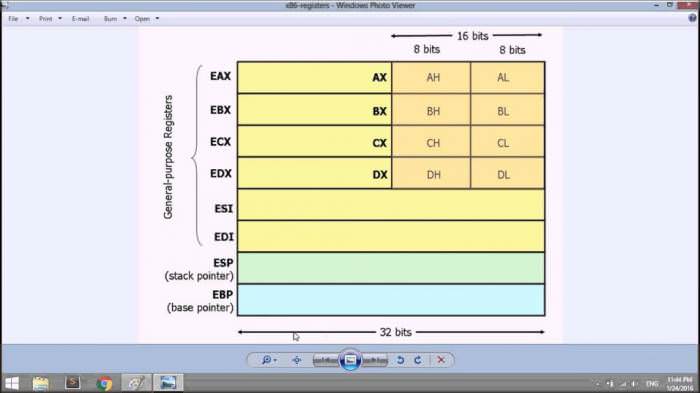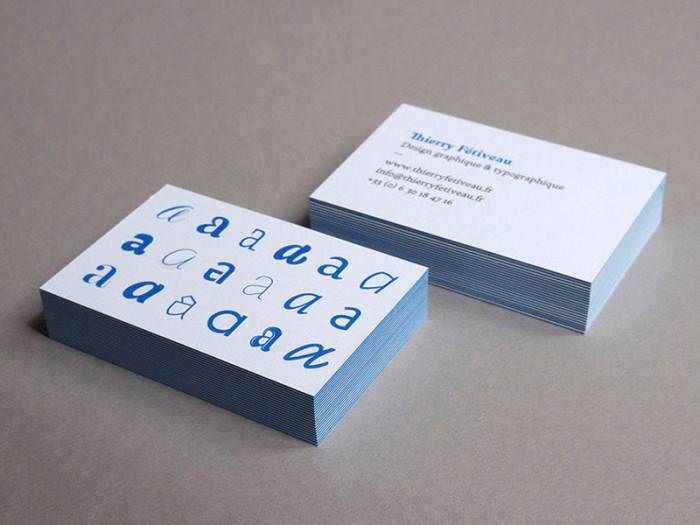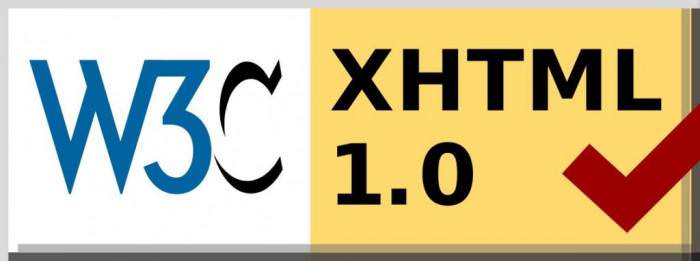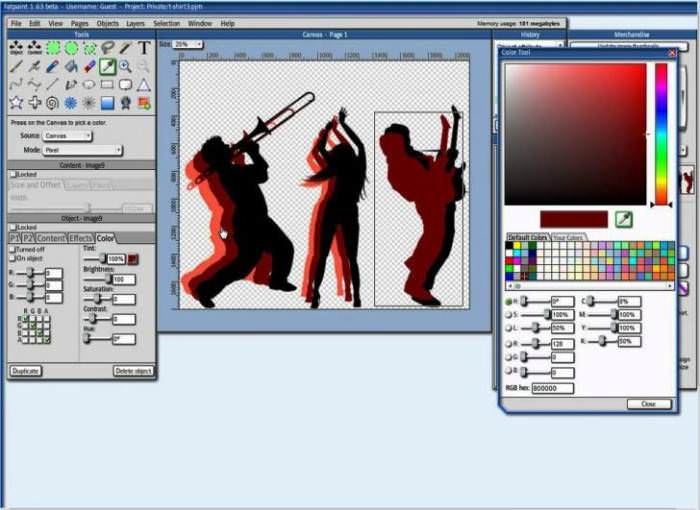Для більш комфортної гри багато геймери використовують спеціальні пристрої – ігрові геймпади. Вони дозволяють взаємодіяти з ігровим середовищем без клавіатури і миші. Підключаються девайси прямо до комп’ютерів. Дуже зручно, але не завжди просто встановити синхронізацію між відповідними пристроями. Особливо тоді, коли мова йде не про “рідному” геймпаді. Далі постараємося зрозуміти, чи можливе підключення джойстика Xbox 360 до комп’ютера. І як саме воно здійснюється. Дана інформація може стати в нагоді кожному геймеру, не має геймпада для Windows, Linux або MacOS.

Можливість синхронізації
Наскільки ймовірно успішне підключення джойстика Xbox 360 до комп’ютера? При правильних діях – на всі 100 %.
На сьогоднішній день підключити до комп’ютера або лептопу можна практично будь-джойстик. Головне знати, як впоратися з поставленим завданням. Це не завжди легко.
Найбільше доводиться думати над правильним налаштуванням гейпадов. Зазвичай для “не рідних” джойстиків використовуються ігрові параметри, або спеціальні емулятори. Але найголовніше – це добитися роботи згаданого пристрою на ПК.
Якими бувають геймпади
Підключення джойстика Xbox 360 може здійснюватися по-різному. Подальший алгоритм дій визначається типом наявного ігрового девайса. А також використовується на ПК операційною системою.
На даний момент існують провідні та безпровідні джойстики. Перші, як правило, підключаються набагато простіше друге. Далі ознайомимося з усіма існуючими варіантами розвитку подій.

З проводами для Windows 10
Як підключити джойстик Xbox 360 до комп’ютера? Все залежить, як вже було сказано, від наявного типу геймпада. Почнемо з провідних пристроїв, синхронізованих з Windows 10.
Щоб упоратися з поставленим завданням, необхідно просто підключити ПК до інтернету, а потім вставити дріт від джойстика в USB порт. Тепер залишається трохи почекати – драйвери для пристрою будуть автоматично ініціалізується, після чого юзер зможе скористатися відповідним девайсом.
Windows 7/8 та провідні моделі
Як підключити джойстик Xbox 360 до комп’ютера? Інструкція, вивчена раніше, не підійде для Windows 7 і 8. Справа все в тому, що юзеру при роботі з цими ОС доведеться завантажувати драйвери вручну. Відповідний пакет бібліотек відсутня для Windows 8, але для “вісімки” підходять драйверів від Windows 7.
Щоб здійснити підключення джойстика Xbox 360 до комп’ютера за допомогою дроту, рекомендується діяти наступним чином:
Як тільки операція буде завершена, джойстик запрацює в повну силу. Зазвичай додаткової настройки він не вимагає.

Важливо: завантажити драйвери для геймпада Xbox 360 для Windows можна з інших веб-ресурсів.
Без проводів
А як здійснюється підключення бездротового джойстика Xbox 360 до комп’ютера? Деякі запевняють, що це більш простій процес, ніж синхронізація девайсів через дроти.
Як правило, щоб домогтися бажаного результату, рекомендується вести себе таким чином:
Все, що тепер залишиться трохи почекати. Драйвери для геймпада Xbox 360 будуть встановлені, після чого девайс почне справно працювати. Якщо процес не запустився автоматично, його потрібно активувати вручну.

Висновок
Ми з’ясували, яким чином відбувається підключення джойстика Xbox 360 до комп’ютера. Це не так важко зробити, як здається. Головне дотримуватися зазначених рекомендацій і посібників.
Проблеми досить часто виникають з провідними моделями. Наприклад, вони можуть не працювати при підключенні геймпадів до переднім USB-гнізд. У цьому випадку необхідно підключити пристрій до заднім портів.